
วิธีเซ็ตเครื่องบันทึก ดูผ่านมือถือ DVR หรือเครื่องบันทึกกล้องวงจรปิด CCTV ของ Hilook เป็นเครื่องบันทึกที่ใช้กันมากในปัจจุบันเนื่องจากมีราคาไม่สูง คุณภาพดี แต่ปัญหาผู้ที่ใช้งานส่วนใหญ่ ที่ต้องการใช้ดูผ่านโทรศัพท์มือถือ ไม่รู้วิธีการตั้งค่าด้วยตัวเอง บางครั้งเปลี่ยนโทรศัพท์ใหม่อยากตั้งค่าด้วยตัวเอง ไม่อยากง้อช่าง เรามาดูขั้นตอนการเซ็ตเครื่องบันทึก dvr Hilook CCTV ดูผ่านมือถือกันครับ
ปกติตอนที่ช่างเข้ามาติดตั้งเครื่องบันทึก DVR ช่างต้องบอกรหัสผ่านตอนเข้าใช้งานเครื่อง DVR รวมทั้งการเซ็ตค่าเครื่อข่ายเพื่อดูผ่านอินเตอร์ ใว้ให้อยู่แล้วจึงขอข้ามขั้นตอนนี้ไปนะครับ
1.เมื่อเราล็อกอินเข้ามาแล้วให้ไปที่เมนู "การตั้งค่า" ซึ่ง DVR แต่ละรุ่นจะมีฟังค์ชั่นนี้อยู่บางรุ่นอาจจะไม่เหมือนตัวอย่างที่เอามาทดสอบแต่หลักการตั้งค่าเหมือนๆ กันครับ
เลือกเมนู การตั้งค่า>เครือข่าย (บางรุ่นใช้คำว่า"เน็ตเวิร์ค">เข้าถึงแพลตฟอร์ม > เปิดใช้
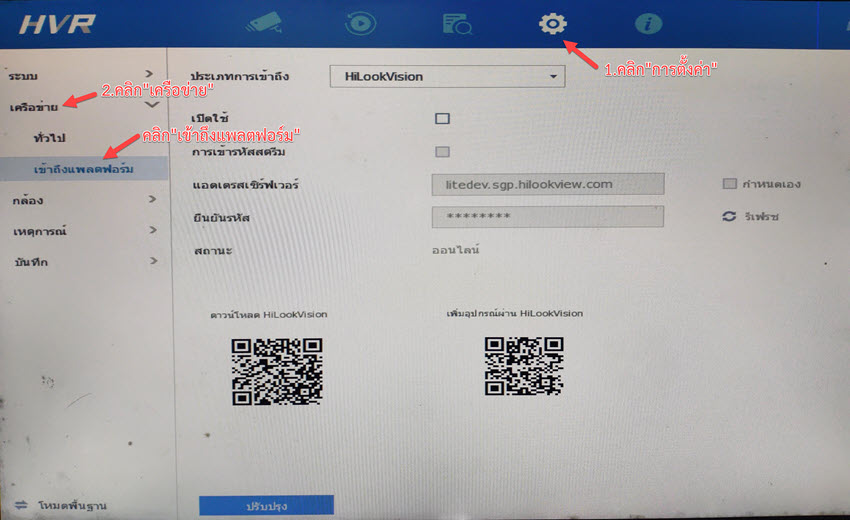
จะมีหน้าต่างเงื่อนไขการให้บริการขึ้นมาให้กด ยอมรับและกดตกลงตามภาพ
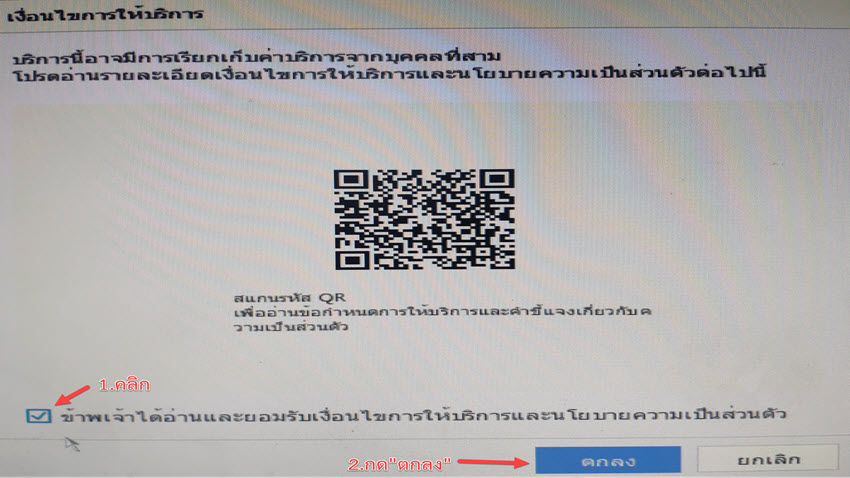
2.ตรงช่องยืนยันรหัส หากต้องการเปลี่ยนรหัสที่ใช้ดูออนใลน์ใหม่สามารถกดลบค่าเดิมออกแล้วเปลี่ยนใหม่ได้ตามภาพด้านล่าง (ควรตั้งให้เหมือนกับรหัสผ่านตอนเข้าใช้งานเครื่อง DVR เพื่อป้องกันการสับสนตอนใช้งาน)
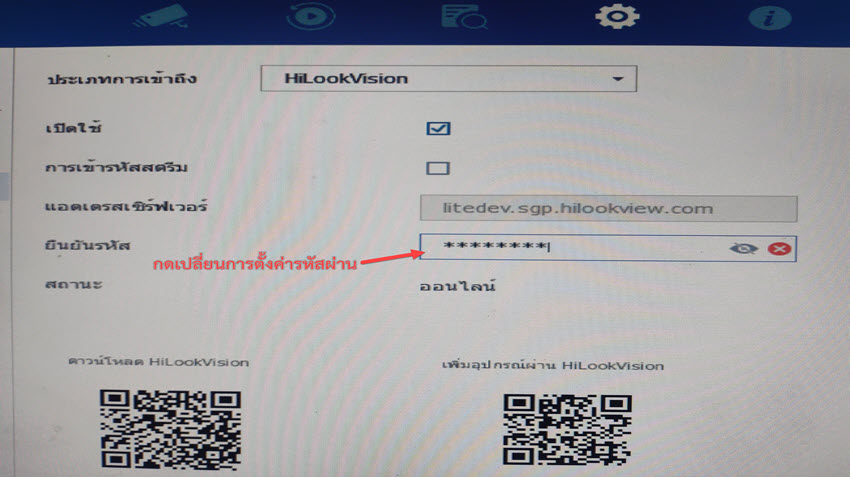
หรือกดคลิกที่รูปดวงตาเพื่อดูรหัสที่ตั้งใว้ก่อนแล้ว
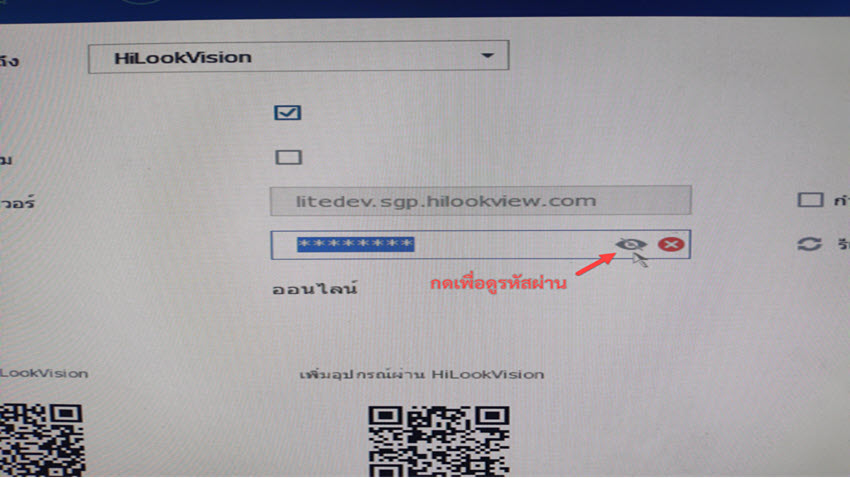
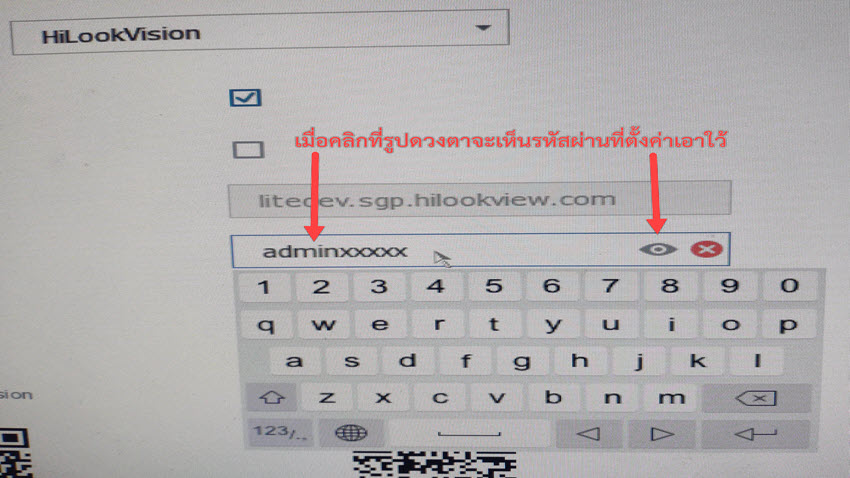
3.ให้เราจดรหัสผ่านนี้เอาใว้เพื่อเข้าใช้งานอุปกรณ์ในขั้นตอนต่อไป และเมื่อตั้งค่าเสร็จแล้วให้กด "ปรับปรุง" หรือกดเพื่อบันทึกข้อมูลก่อนทุกครั้งหลังจากบันทึกข้อมูลแล้วเครื่องจะแสดงสถานะ ออนใลน์ ก็เป็นอันเสร็จสิ้นขั้นตอนการตั้งค่าที่เครื่องบันทึก DVR แล้วครับ
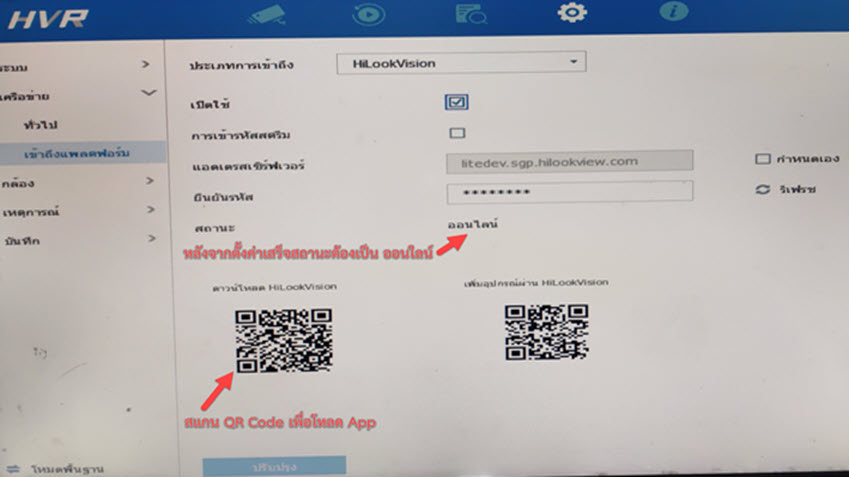
4.มาตั้งค่าที่โทรศัพท์มือถือ ขั้นแรกให้เราถ่ายภาพ QR Code เพื่อดาวน์โหลด AP ค่าเสร็จ P ของเครื่องDVR ที่เราใช้งานมาก่อน ในตัวอย่างใช้ตัวอ่าน QR Code ใน App Line มาใช้งานซึ่งทุกท่านคงเคยใช้งานกันอยู่แล้ว หรือจะ แอปที่ใช้อ่าน QR Code อื่นๆก็ได้ครับ จากนั้นเข้าไปโหลดแอปของ DVR มาติดตั้งใว้ในเครื่องก่อน
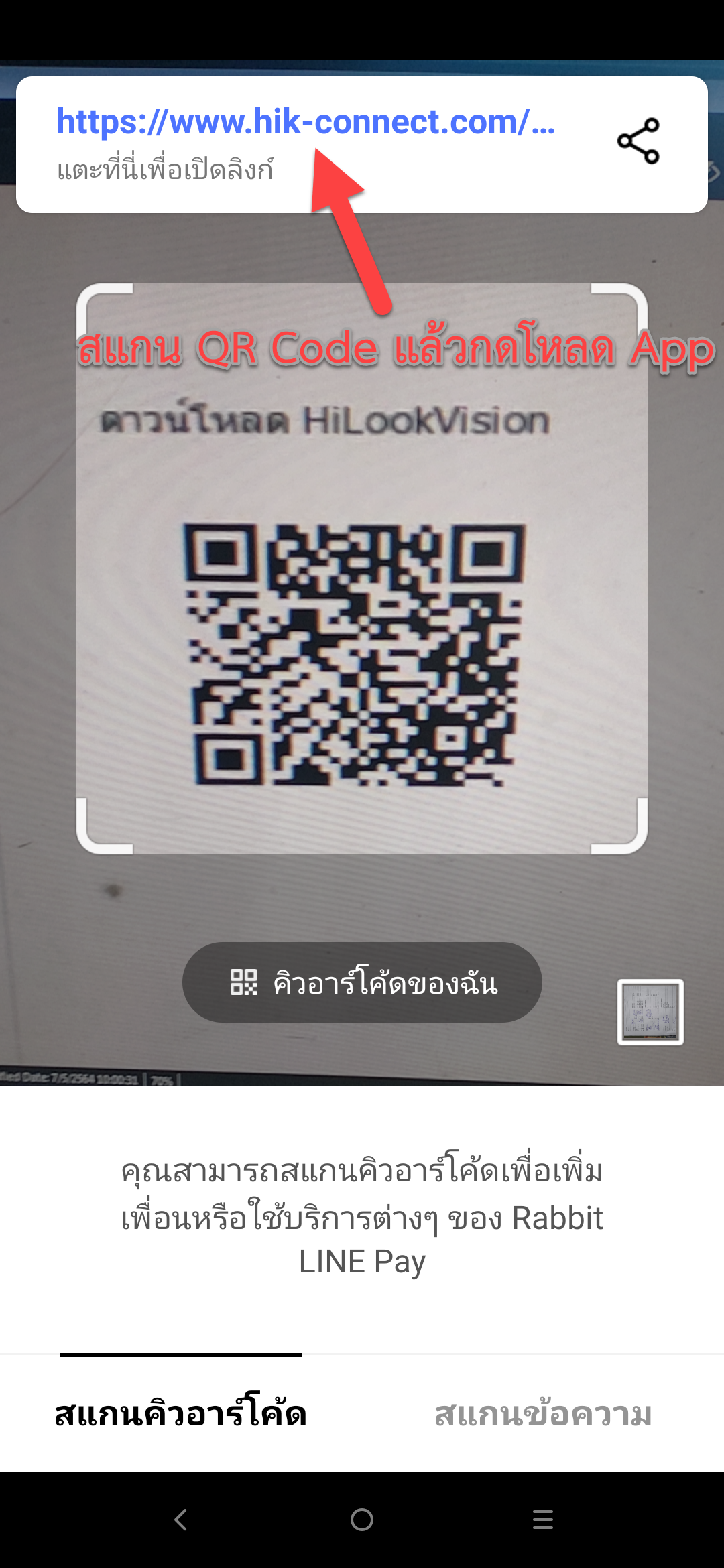
หลังจากติดตั้งเสร็จแล้วเปิดแอปขึ้นมาหากลงทะเบียนแอปใว้แล้วก็ใสเบอร์โทรศัพท์และรหัสผ่านแล้วกด"ล็อกอิน"ได้เลย หากยังไม่ได้ลงทะเบียนก็กดเลือกโหมดผู้เยี่ยมชมก็ใช้ได้เหมือนกันครับ
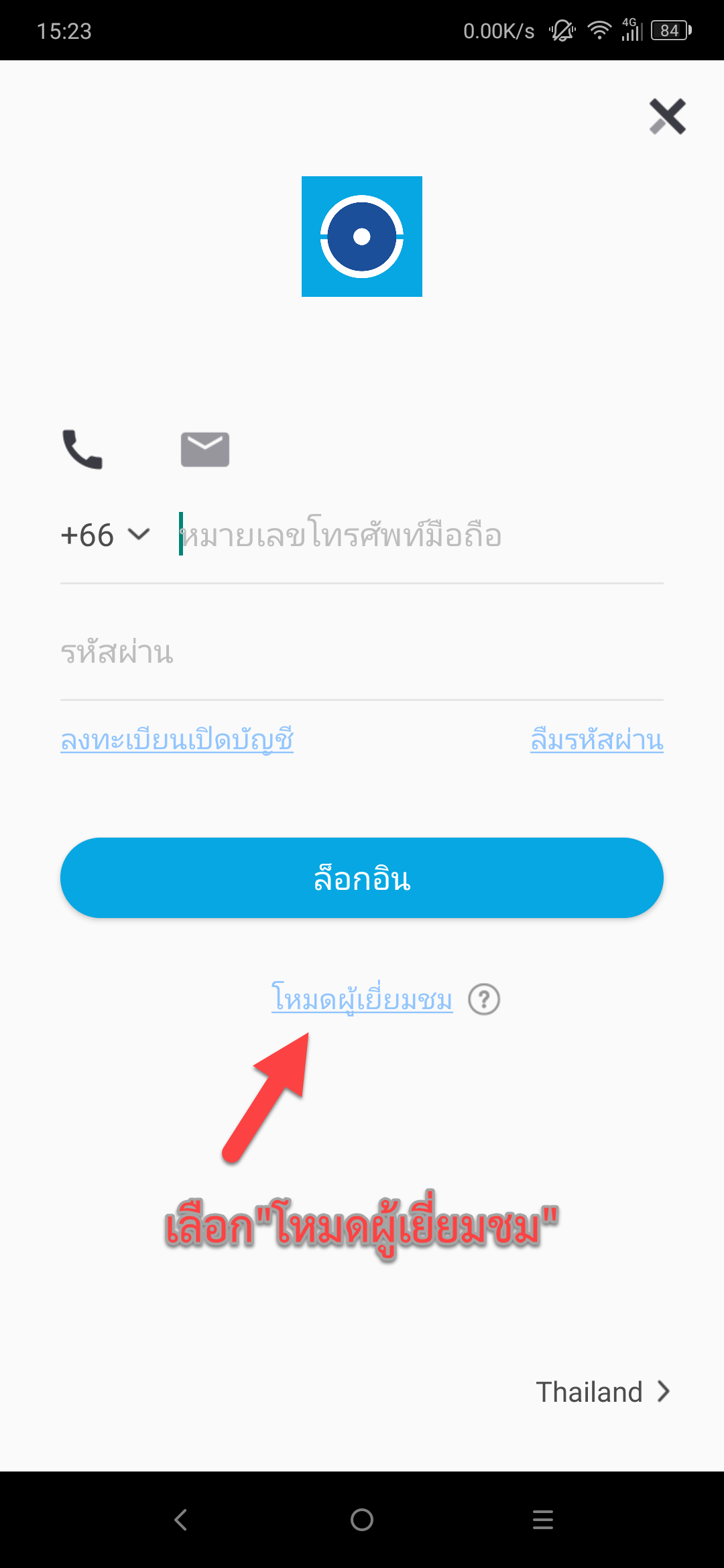
คราวนี้จะแบ่งออกเป็นสองกรณีคือ กรณีที่1.หากเครื่อง DVR ยังไม่เคยใช้งานดูผ่านมือหรือยังไม่เคยเพิ่มอุปกรณ์โทรศัพท์มือถือลงไป หรือเพิ่งเปิดการดูผ่านโทรศัพท์(Online)ครั้งแรกก็จะสามารถเพิ่มอุปกรณ์โทรศัพท์ได้เลย
กรณีที่ 2.หาก DVR เคยมีการเพิ่มอุปกรณ์โทรศัพท์เข้าไปแล้ว หรือเราต้องการเปลี่ยนไปใช้โทรศัพท์เครื่องใหม่จะต้องลบอุปกรณ์เครื่องเก่าออกก่อน
มาดูกรณีที่ 1.กันก่อนครับ หากเราเพิ่งเปิดใช้การดู ออนใลน์ครั้งแรกเราจะสามารถเพิ่มอุปกรณ์ได้เลยตามภาพขั้นตอนข้างล่างครับ
กดเครื่องหมายบวกเพื่อเพิ่มอุปกรณ์
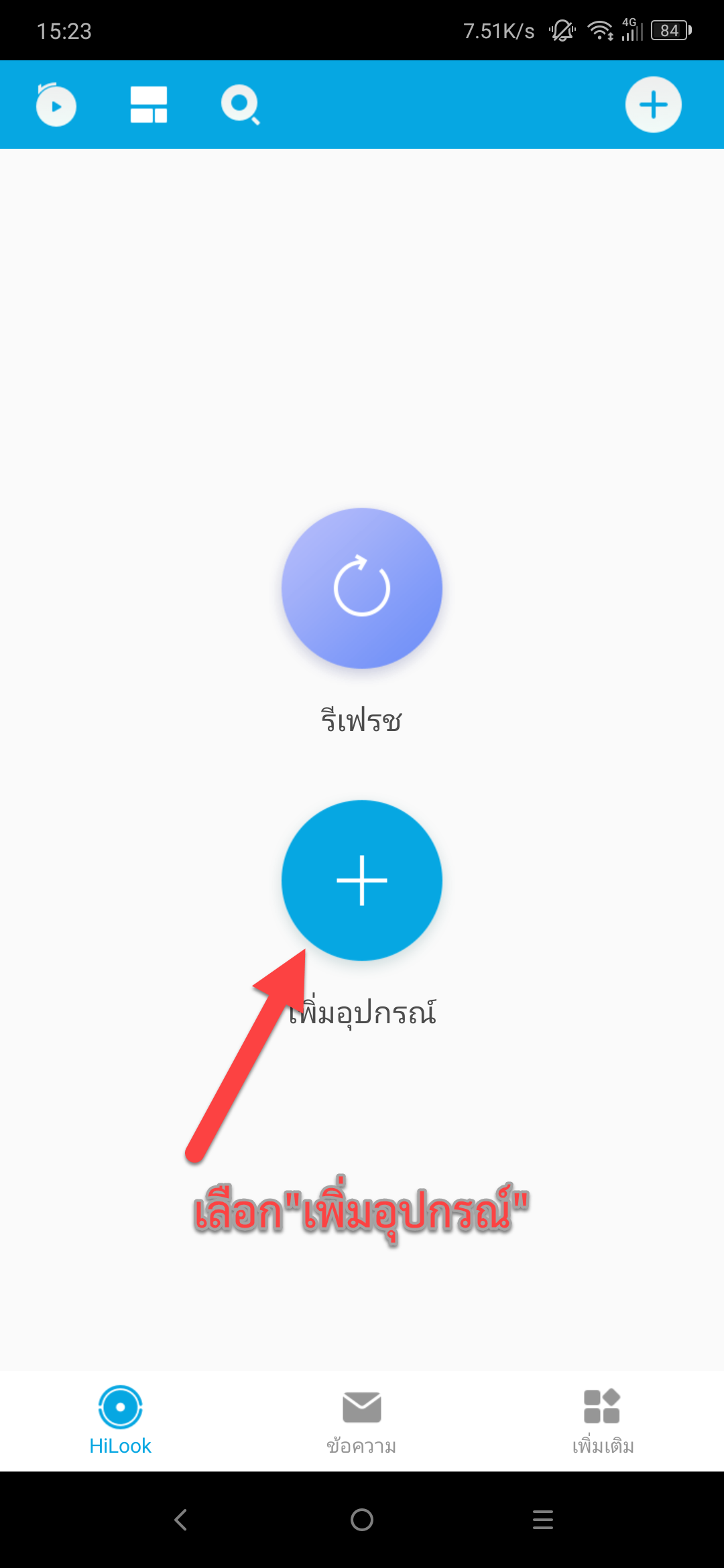
สแกน QR Code ที่หน้าจอของเครื่องบันทึก DVR (ภาพ QR Code ที่หน้าจอของเครื่องบันทึกจะมี 2ภาพๆแรกใช้โหลดแอปลงมือถือ ภาพที่2 ใช้สำหรับสแกนเพื่อเพิ่มเครื่องบันทึกลงในมือถือให้ใช้ภาพที่2)
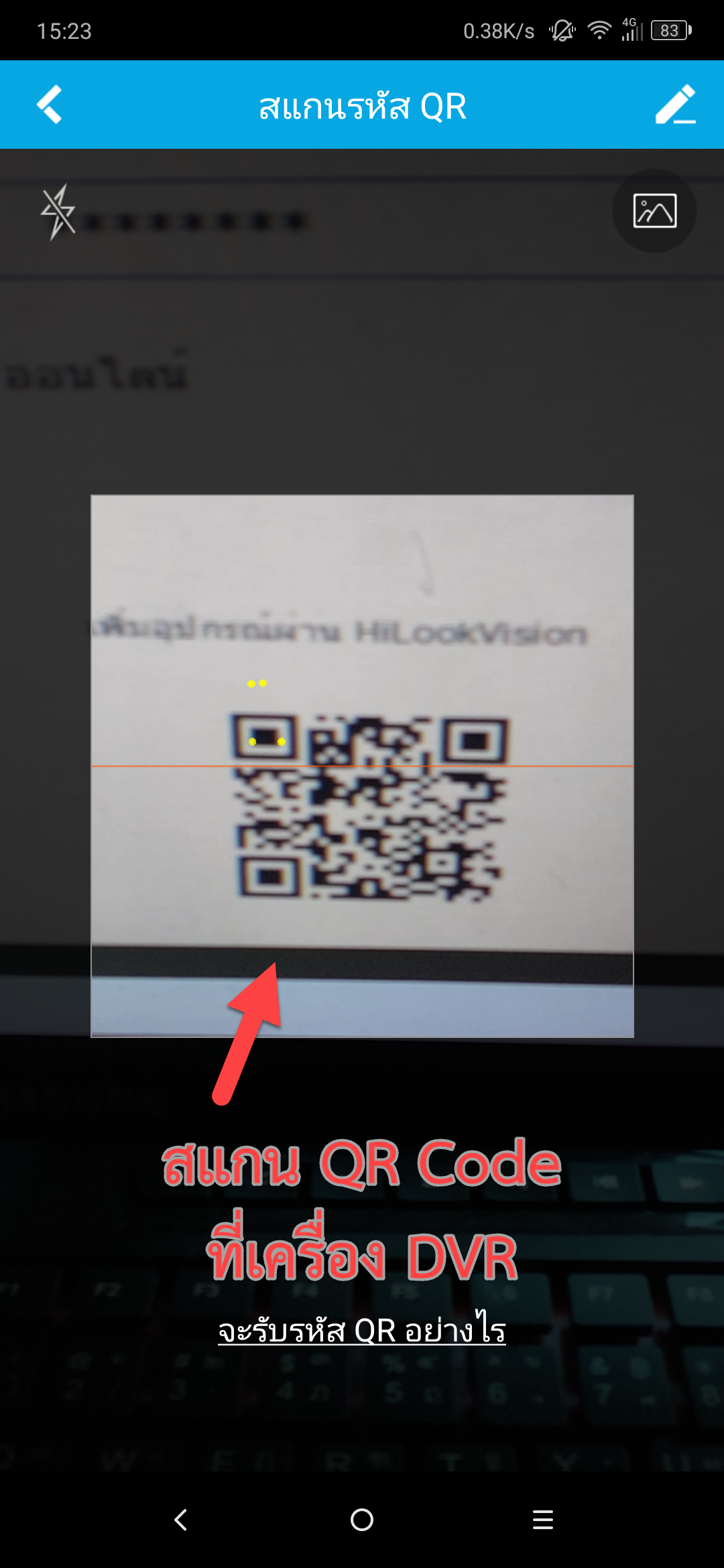
เมื่อสแกนพบเครื่องบันทึกแล้วให้กดเพิ่ม
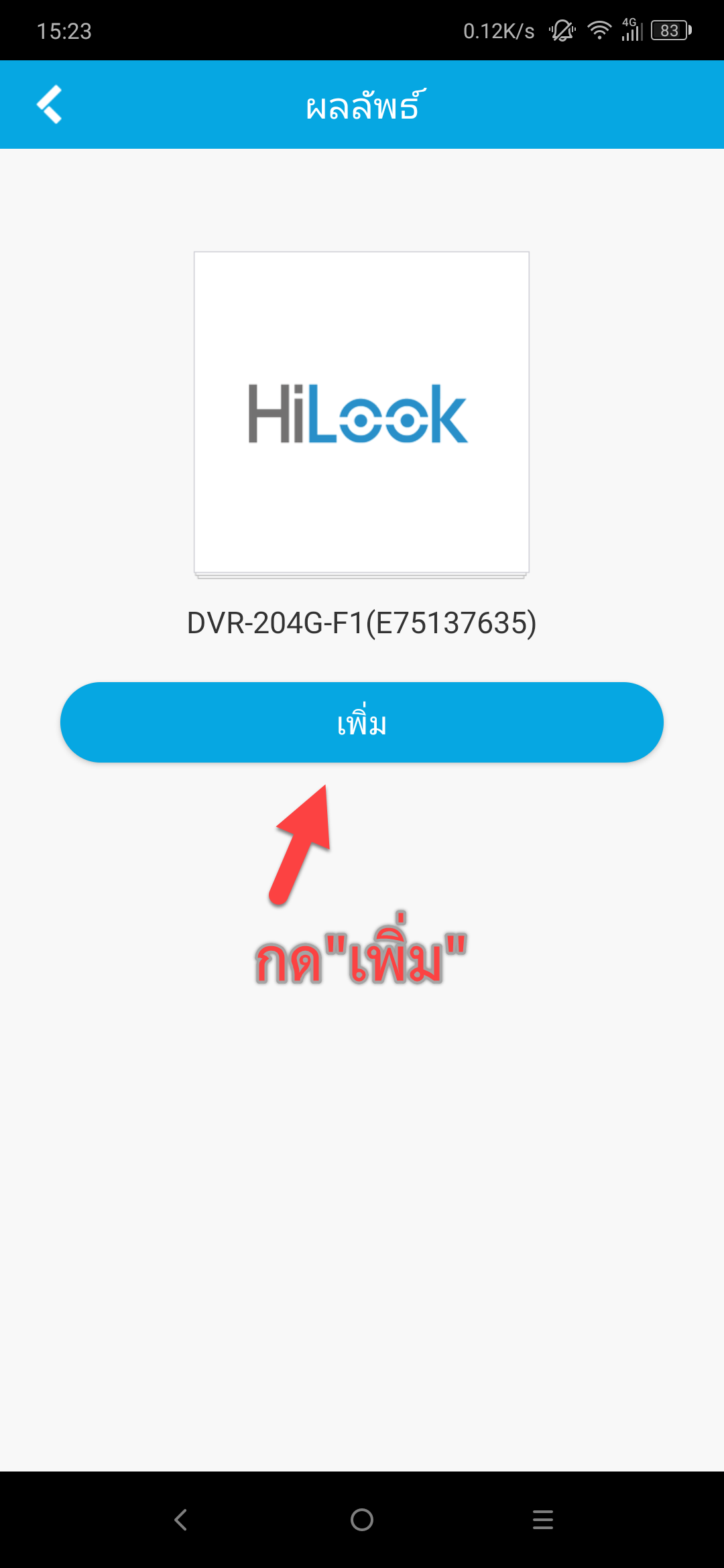
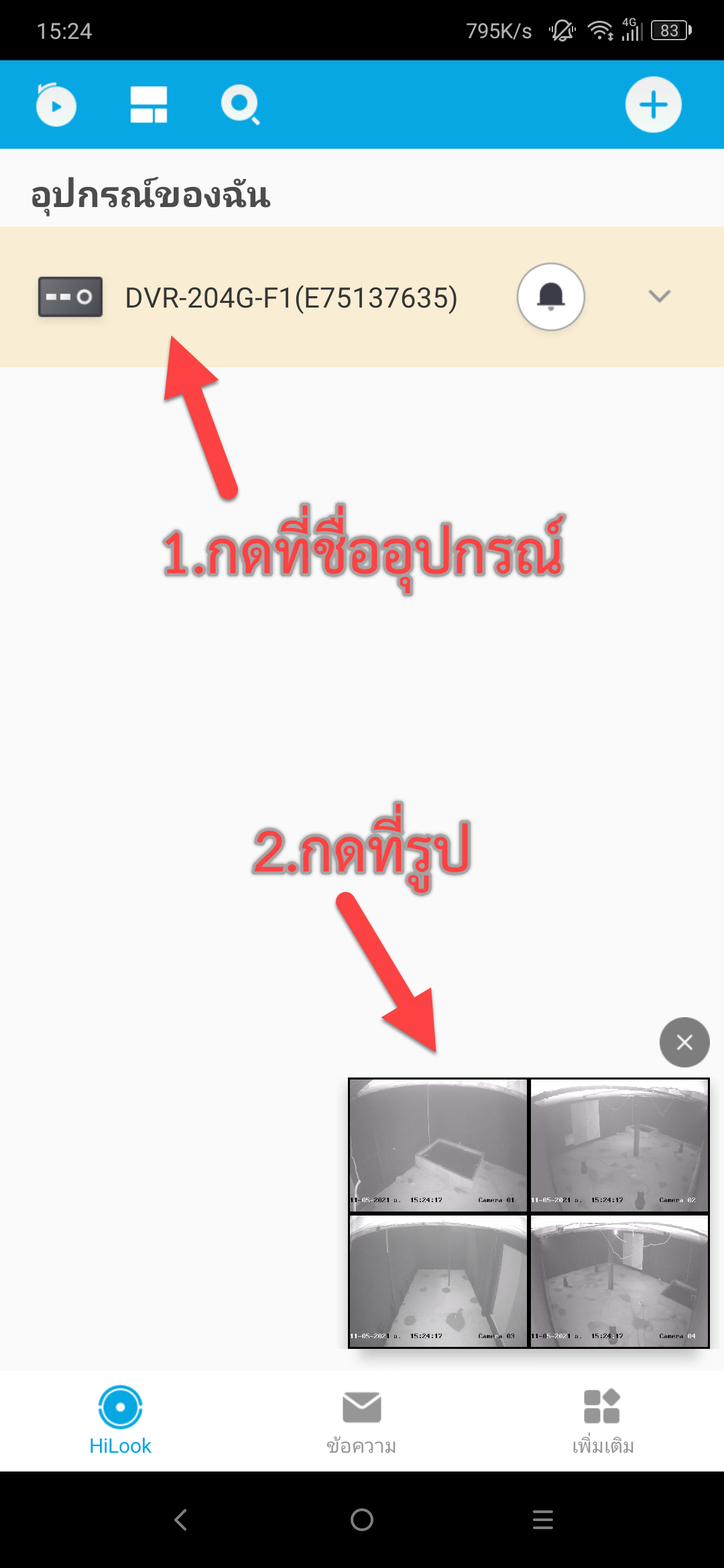
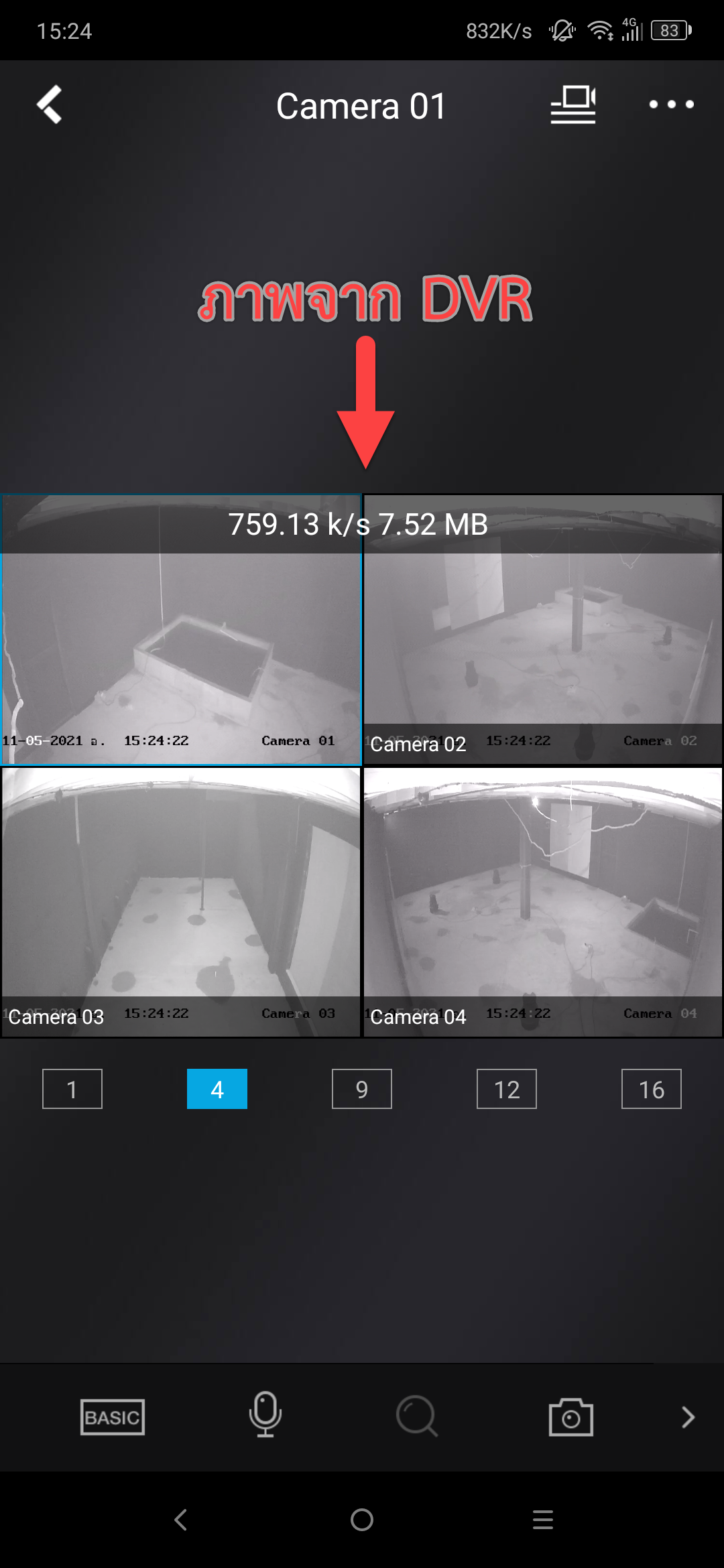
กรณีที่ 2.หากเครื่องบันทึก DVR เคยมีการเพิ่มอุปกรณ์โทรศัพท์เข้าไปแล้ว หรือเราต้องการเปลี่ยนไปใช้โทรศัพท์เครื่องใหม่จะต้องลบอุปกรณ์เครื่องเก่าออกก่อน เนื่องจากหากไม่ลบออกจะไม่สามารถเพิ่มอุปกรณ์โทรศัพท์เครื่องใหม่ได้ การลบมีขั้นตอนดังนี้1.กดเครื่องหมาย + เพื่อเพิ่มเครื่องบันทึก 2.กด สแกน QR Code
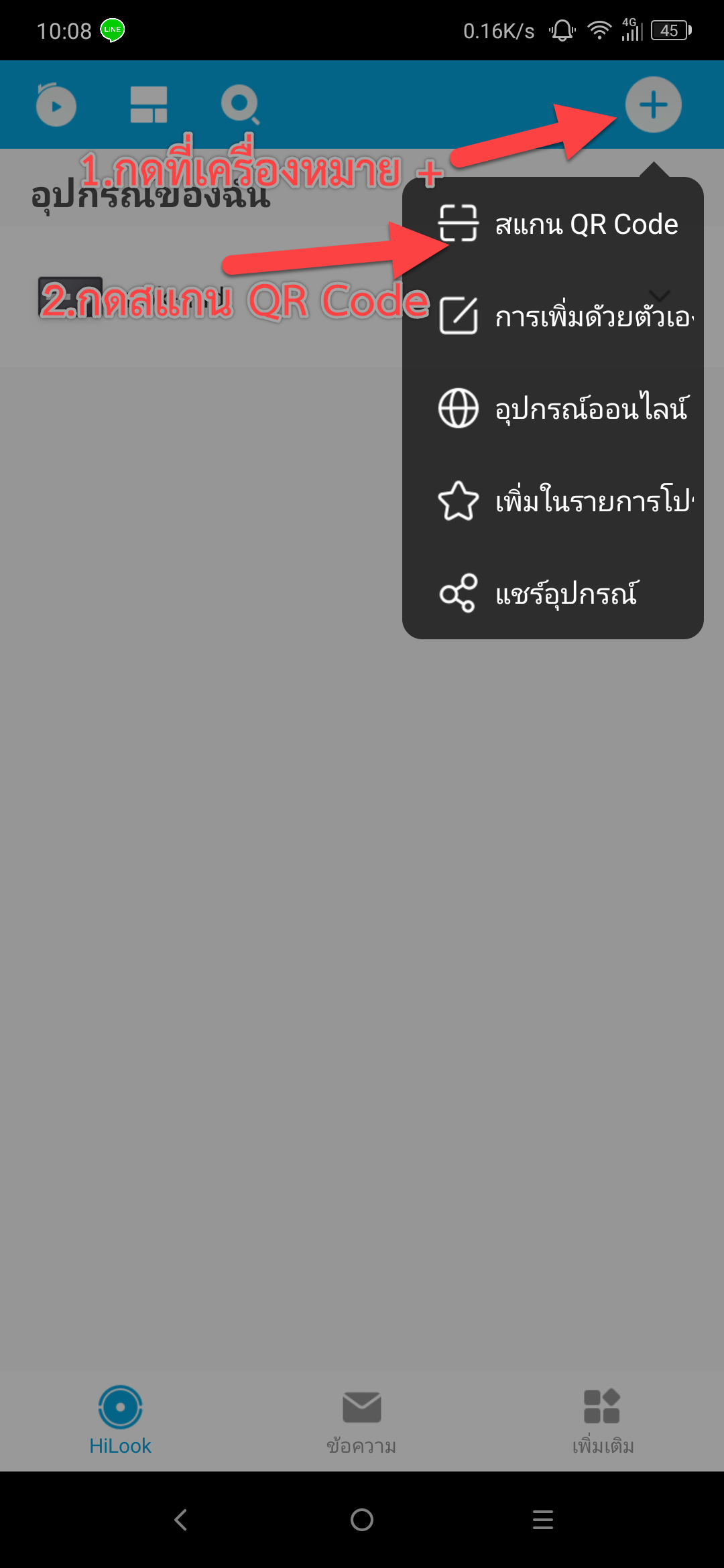
จะเห็นว่ามีอุปกรณ์ถูกเพิ่มอยู่แล้ว เราจำเป็นต้องลบออกก่อนโดยกด "ยกเลิกการเชื่อมโยงอุปกรณ์"
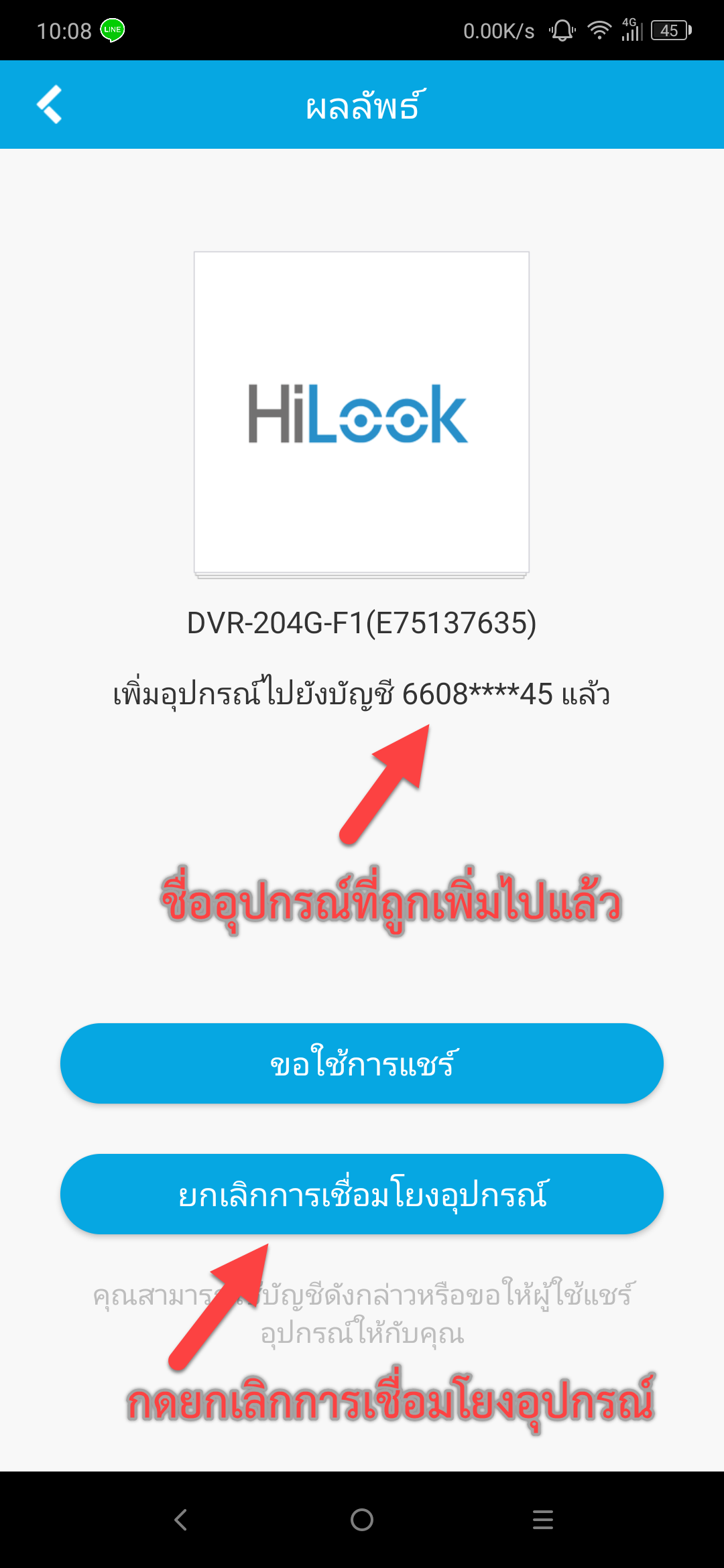
แอปจะให้กรอกชื่อผู้ใช้ และรหัสผ่าน ซึ่งเราจะเอามาจากชื่อที่เราใช้ล็อกอินครั้งแรกตอนที่เปิดเข้าใช้งานเครื่อง(ไม่ใช่รหัสยืนยันอุปกรณ์ที่เพิ่งตั้งค่าไปนะครับ)
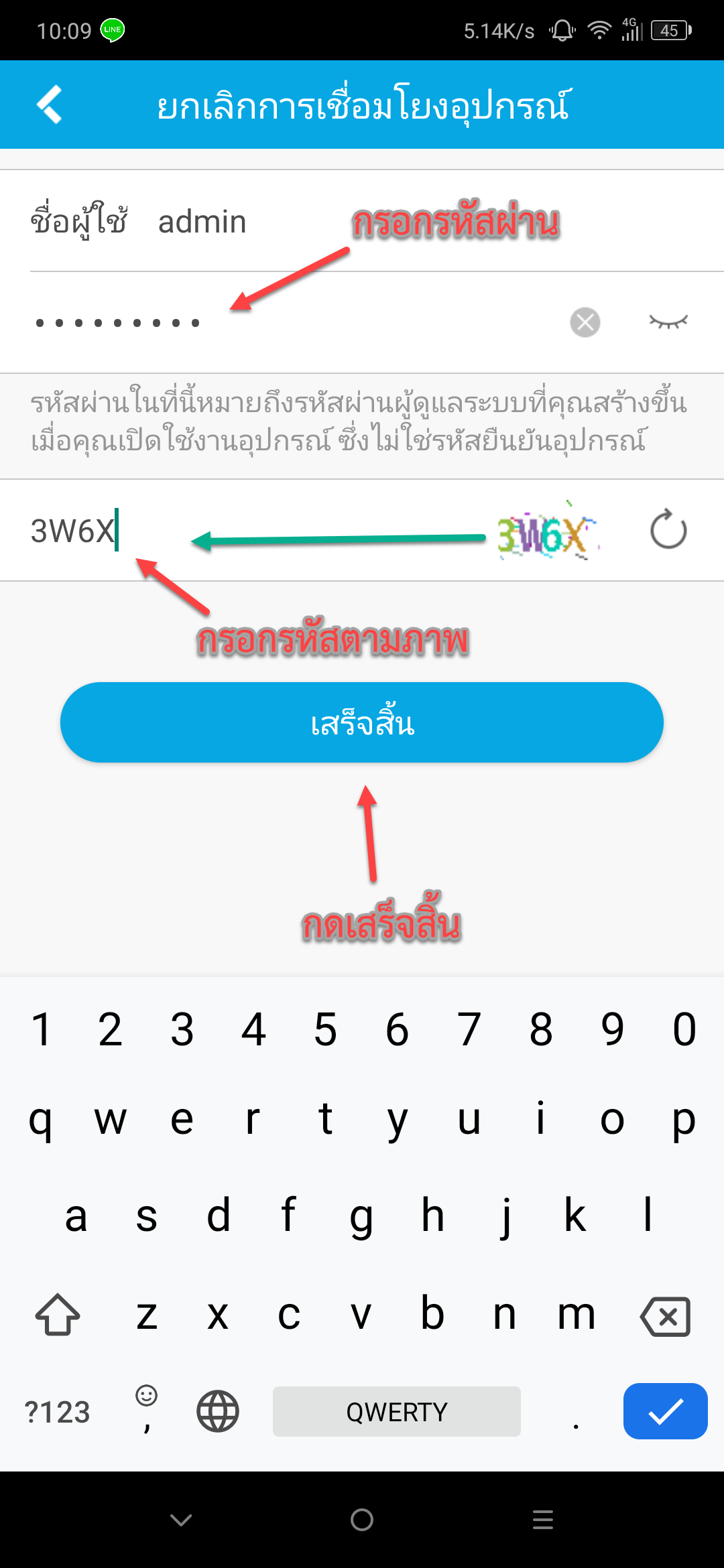


Comments powered by CComment